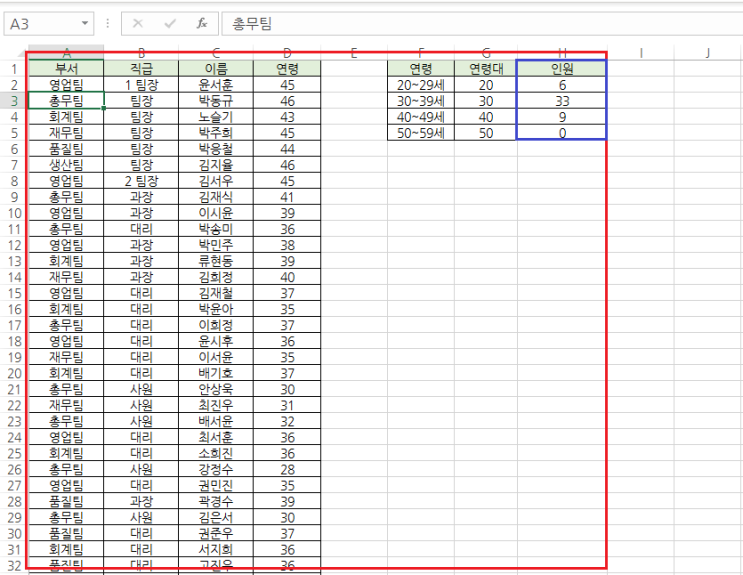
안녕하세요~ 최주완 입니다 :) 엑셀에서 프린트를 할 때 프린터의 일부 영역이 잘리는 일이 발생하곤 합니다 그럴 땐 어떤 설정을 건드려야 정상적으로 프린터가 되는지 소개해 드리겠습니다 엑셀 영역의 작업 영역입니다 빨간색 사각형 안에 있는 영역을 프린트 하려 합니다 그 중에서 오른쪽 상단의 파란색 사각형 안에 있는 인원을 기억해주세요 :) 프린트(단축키 : Ctrl + P) 를 하려고 하니 일부 부분이 잘리네요 방금 전 인원 그 부분이 잘리며 2 페이지로 넘어가게 됩니다 2페이지로 가보니까 잘렸던 부분이 있습니다 이러면 2장의 용지가 출력이 됩니다 이런 경우 맞추기 설정 을 해주면 됩니다 중간에 보면 현재 설정된 용지 로 되어 있는 부분을 한 페이지에 시트 맞추기 로 바꿔 줍니다 이렇게 되면 모든 영역이 페이지 꽉 차게 들어오도록 설정이 됩니다 한 페이지에 시트 맞추기를 설정하니 아까 잘렸던 셀이 정상적으로 영역안에 들어오게 되며 꽉차게 프린트를 할 수 있게 됩니다 요즘은 전자화가 이...
#엑셀
#엑셀프린트단축키
#엑셀프린트선
#엑셀프린트설정
#엑셀프린트여백
#엑셀프린트영역
#엑셀프린트영역설정
#엑셀프린트오류
#엑셀프린트잘림
#엑셀프린트짤림
#엑셀프린트페이지
#엑셀프린트하기
#엑셀프린트하는법
#엑셀한페이지인쇄
#엑셀프린트꽉차게
#엑셀프린트가안돼요
#엑셀A4용지
#엑셀a4인쇄
#엑셀실기
#엑셀실무
#엑셀인쇄
#엑셀인쇄미리보기
#엑셀인쇄영역
#엑셀인쇄영역나누기
#엑셀인쇄영역설정
#엑셀인쇄크기
#엑셀크기인쇄
#엑셀파일프린트
#엑셀프린트
#컴퓨터활용능력
원문링크 : 엑셀 프린터 영역이 잘릴 때
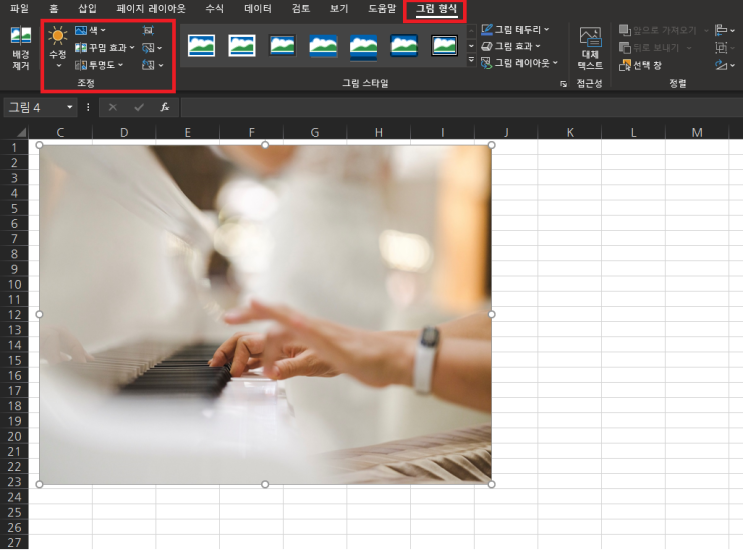



 네이버 블로그
네이버 블로그 티스토리
티스토리 커뮤니티
커뮤니티